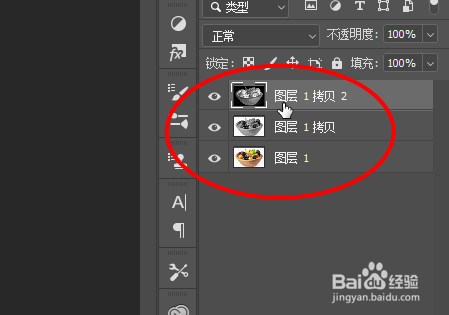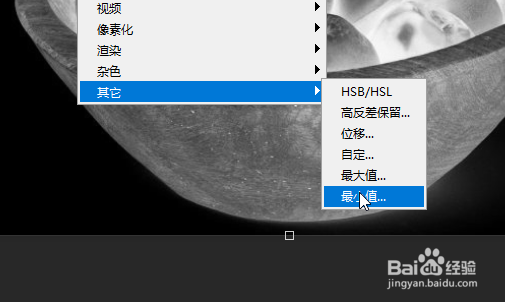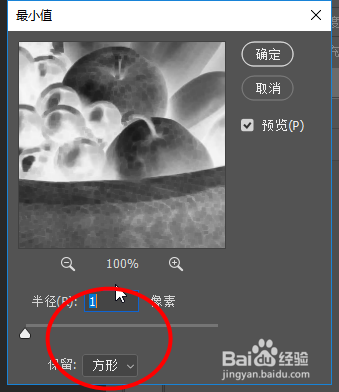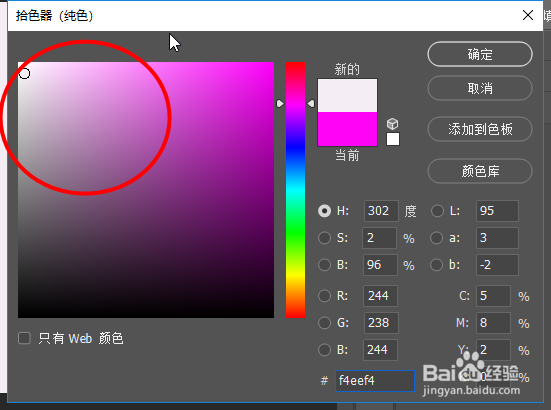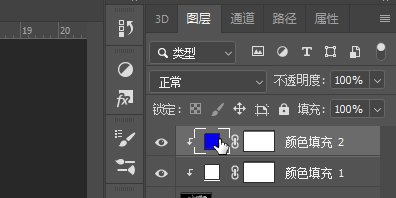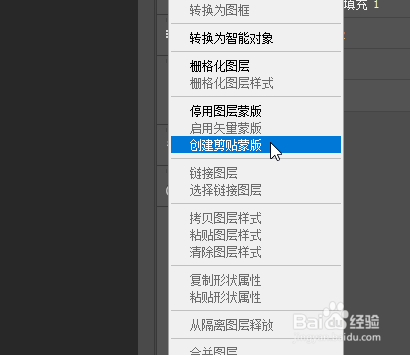Photoshop如何制作圆珠笔画风
1、首先复制一个背景图层,然后将图层去色和反向
2、接着点击滤镜-其他-最小值,
3、然后最小值调整为1,点击确定
4、接着右键图层栏选择纯色,重复两次
5、最上一层为蓝色,下一层颜色为白色
6、然后两次图层右键选择为创建剪贴蒙版
7、最后即可看待效果对比
声明:本网站引用、摘录或转载内容仅供网站访问者交流或参考,不代表本站立场,如存在版权或非法内容,请联系站长删除,联系邮箱:site.kefu@qq.com。
阅读量:33
阅读量:40
阅读量:47
阅读量:65
阅读量:23